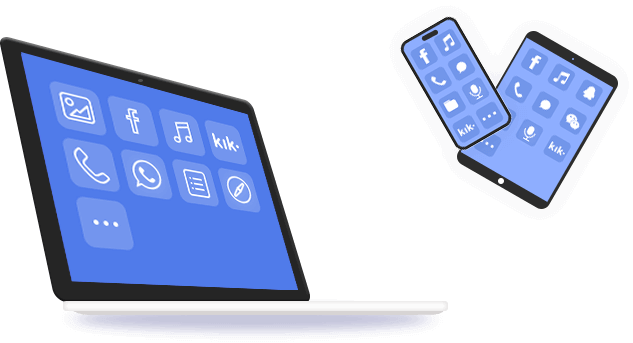
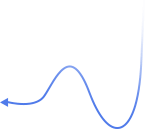




Kopia zapasowa i przywracanie danych iOS pozwala szybko i bezpiecznie wykonać kopię zapasową iOS z iPhone'a / iPada / iPoda na komputerze. Program powinien być świetną alternatywą dla iTunes, ponieważ może nie tylko bezproblemowo tworzyć kopię zapasową urządzenia iOS, ale także umożliwia wybór typu danych do utworzenia kopii zapasowej. Co najważniejsze, nowa kopia zapasowa, którą utworzysz, nigdy nie zastąpi starej, i współistnieją, jak chcesz. Aby chronić Twoją prywatność, daje Ci możliwość zaszyfrowania kopii zapasowej poprzez bezpieczne utworzenie hasła.
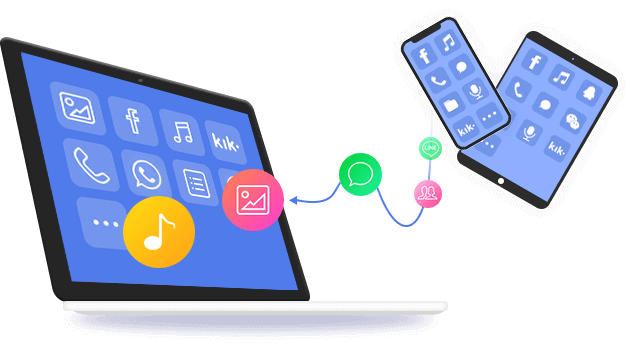
Podczas przywracania kopii zapasowej możesz selektywnie przywrócić dane z nich na iPhone / iPad / iPod lub na komputer z systemem Windows lub Mac, w zależności od potrzeb. Przed przywróceniem możesz wyświetlić podgląd danych i wybrać elementy, które chcesz przywrócić, aby wyeksportować na komputer lub urządzenie iPhone / iPad. Bardziej inteligentnie, bezproblemowo możesz przywrócić kopię zapasową kontaktów ze starego iPhone'a 6s na nowy iPhone 15 Pro.
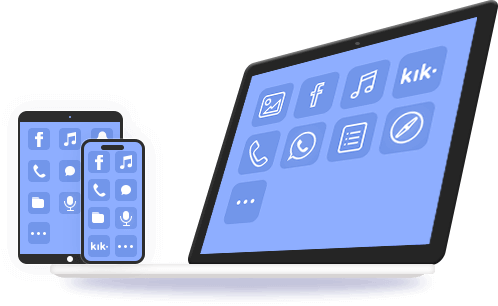



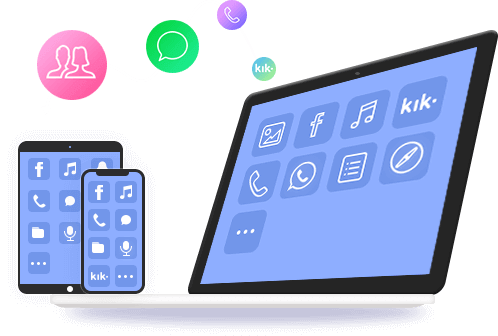
FoneLab iOS Backup & Restore to bezpieczne i wydajne narzędzie do tworzenia kopii zapasowych i przywracania danych iOS, które pomaga przenosić kontakty, wiadomości, notatki, zdjęcia, kalendarz, przypomnienia, pocztę głosową, WhatsApp i załączniki, notatki głosowe, zakładki Safari, historię Safari, Historia połączeń, zdjęcia aplikacji, wideo aplikacji, dźwięk aplikacji, dokument aplikacji i inne dane z iPhone'a, iPada lub iPoda na komputer jednym kliknięciem.
Kopia zapasowa za pomocą jednego kliknięcia
Jedno kliknięcie, aby wykonać kopię zapasową danych z iPhone'a / iPada / iPoda na komputerze.Podgląd kopii zapasowej
Wyświetl podgląd danych po utworzeniu kopii zapasowej i bez przywracania danych.Brak danych o stratach
Brak utraty danych na urządzeniu iOS podczas procesu tworzenia kopii zapasowej i przywracania.Szyfruj kopię zapasową
Szyfruj kopie zapasowe ważnych danych, aby chronić swoją prywatność.Łatwe do użycia
Możesz łatwo korzystać z tego programu bez wymaganej wiedzy technicznej.100% bezpieczeństwa
Kopia zapasowa i przywracanie danych w systemie iOS będzie tylko odczytywać dane z systemu iOS i gwarantuje brak utraty danych.Wydajny i szybki
Kopia zapasowa i przywracanie danych iOS jest w stanie wykonać kopię zapasową i przywrócić dane iOS za pomocą jednego kliknięcia.Dostępne urządzenia z systemem iOS
Ten program obsługuje wszystkie urządzenia z systemem iOS (iPhone 15/14/13/12/XS/XR/X/8, iPad Pro, iPod touch itp.| Kopia zapasowa za pomocą iTunes | Tworzenie kopii zapasowych za pomocą iCloud | Aiseesoft iOS Backup i przywracanie danych | |
| Zaszyfruj kopie zapasowe | |||
| Selektywne tworzenie kopii zapasowych | |||
| Selektywnie przywróć | |||
| Podgląd kopii zapasowej | |||
| Zastąp dane | |||
| Prędkość tworzenia kopii zapasowej | Średni | Zwolnij | pompatyczność |
Krok 1. Wybierz tryb kopii zapasowej
Wybierz „Kopia zapasowa danych iOS” i podłącz urządzenie z systemem iOS do komputera. Wybierz „Standardowa kopia zapasowa” lub „Szyfruj kopię zapasową”.Krok 2. Wybierz dane
Zaznacz pole wyboru przed typami danych z iPhone'a / iPada, takimi jak Wiadomości i załączniki, Kontakty, Poczta głosowa, Zdjęcia itp.Krok 3. Utwórz kopię zapasową danych iOS
Kliknij „Dalej” i wybierz miejsce docelowe, w którym chcesz zapisać kopię zapasową iOS na swoim komputerze, aby natychmiast rozpocząć tworzenie kopii zapasowej danych iOS.

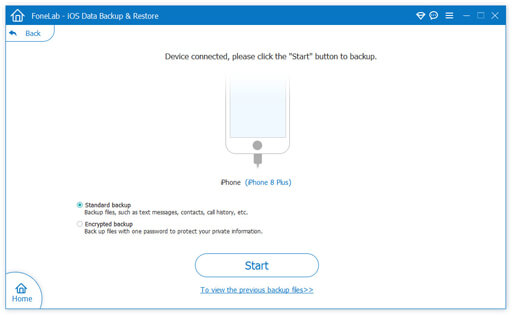
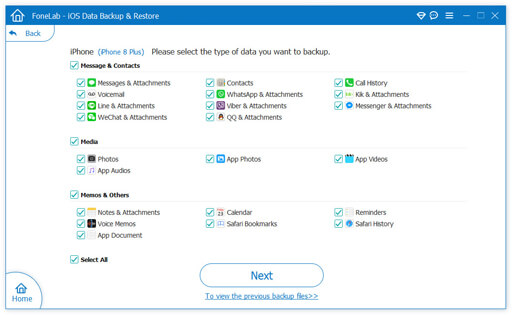
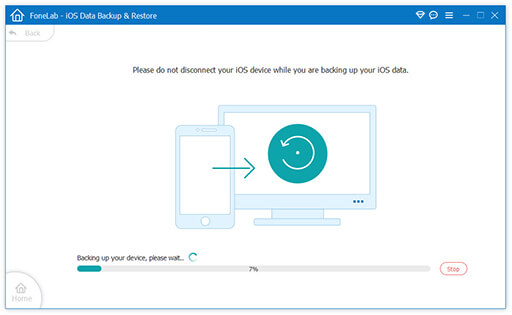
Krok 1. Skanuj kopię zapasową
Wybierz „iOS Data Restore” i podłącz iPhone'a do komputera kablem USB, aby rozpocząć skanowanie kopii zapasowej na tym komputerze.Krok 2. Wyświetl kopię zapasową
Wybierz kopię zapasową, którą chcesz z listy. Kliknij przycisk „Wyświetl teraz”, aby sprawdzić, czy dane są tym, co wcześniej wykonałeś kopię zapasową.Krok 3. Przywróć kopię zapasową
Zaznacz elementy, które chcesz przywrócić, i kliknij przycisk „Przywróć na urządzenie” lub „Przywróć na PC”, aby przywrócić kopię zapasową.

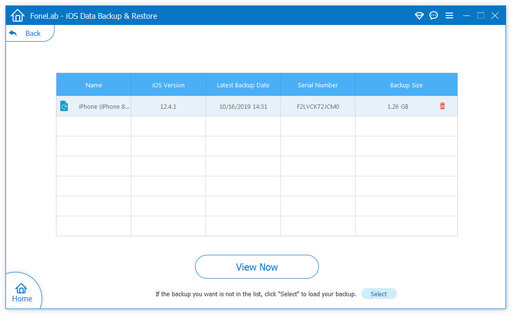
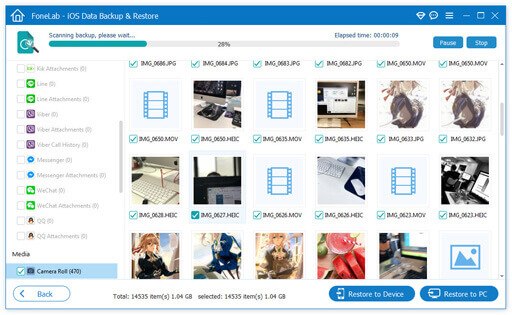
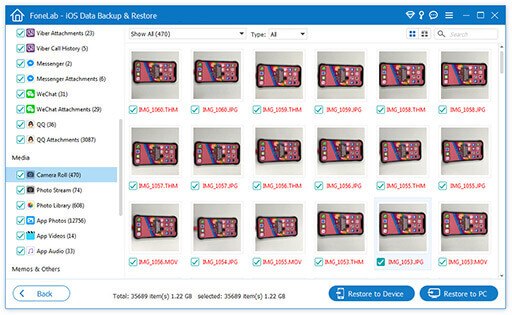
| Wspierane urządzenia |
|
|
|
| Wymagania systemowe |
|
||
Historia połączeń
Poczta głosowa
WeChat i załączniki
Kik i załączniki
Linia i załączniki
Viber i załączniki
Pytanie i załączniki
Messenger i załączniki
Przypomnienia
Zdjęcia aplikacji
Audio
Notatki głosowe
Filmy
Kalendarz
Historia Safari
Dokument aplikacji
Podczas tworzenia kopii zapasowej upewnij się, że urządzenie iOS jest w normalnym stanie.
Kopia zapasowa i przywracanie danych Aiseesoft na iOS - dbaj o bezpieczeństwo i prywatność danych iOS.
 MobieSync
MobieSync
One-stop manager do obsługi danych iPhone'a i Androida na komputerze i mostu do połączenia urządzenia z iOS i telefonu z Androidem.
Superior do iTunes do przesyłania plików i zarządzania danymi między iPhone / iPad / iPod, iTunes i komputerem (Windows i Mac).
Stała gumka do wymazywania całej zawartości i ustawień na iPhonie i iPodzie bez odzyskiwania na trzech poziomach usuwania opcjonalnie.